Diese Studie bietet die Methode zum Vergleich lokaler und entfernter Git-Zweige in Git.
Wie vergleiche ich lokale und entfernte Branches in Git?
Angenommen, Benutzer möchten wissen, welche Änderungen am lokalen Git-Repository vorgenommen und an das Remote-Repository gepusht werden. In dieser Situation muss der Benutzer also die lokalen und entfernten Zweige vergleichen.
Um lokale und entfernte Branches in Git zu vergleichen, öffnen Sie zunächst das Git-Terminal mit dem „ Anlaufen ' Speisekarte. Listen Sie dann die Branches beider Repositories auf. Als nächstes führen Sie die „ $ git holen “-Befehl, um die Remote-Zweige zu aktualisieren. Listen Sie danach alle Branches auf, einschließlich Local und Remote. Vergleichen Sie abschließend die Branches beider Repositories mit dem „ $ git diff
Befolgen Sie nun die folgenden Schritte, um das oben angegebene Konzept zu verstehen!
Schritt 1: Öffnen Sie Git Bash
Öffnen Sie zunächst das „ GitBash ” Terminal mit dem “ Anlaufen ' Speisekarte:
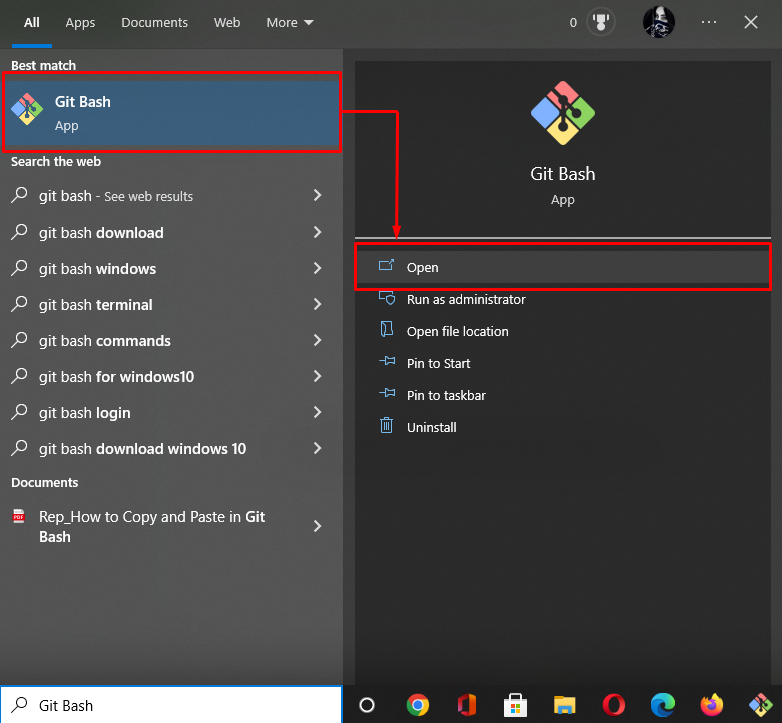
Schritt 2: Aktualisieren Sie das Remote-Repository
Als nächstes führen Sie die „ git holen ” Befehl zum Aktualisieren der Remote-Tracking-Zweige:
$ git holen
Wie Sie sehen können, ist der Remote-Tracking-Zweig „ hauptsächlich “ erfolgreich in das lokale Repository geholt:
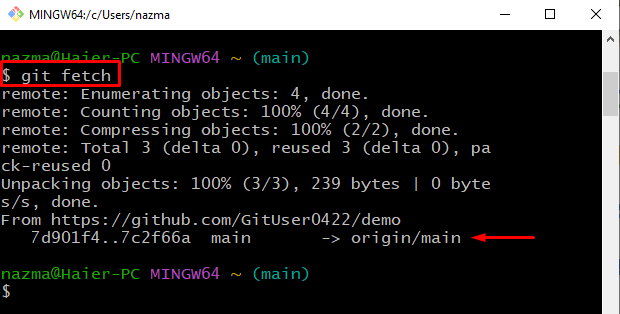
Schritt 3: Alle Branches auflisten
Listen Sie nun alle verfügbaren Remote- und lokalen Branches mit dem bereitgestellten Befehl auf:
$ Git-Zweig -aHier sind hervorgehobene Zweige entfernte Zweige und das Sternchen-Symbol neben dem „ hauptsächlich ” Branch zeigt an, dass es sich um einen aktuell funktionierenden Branch handelt:
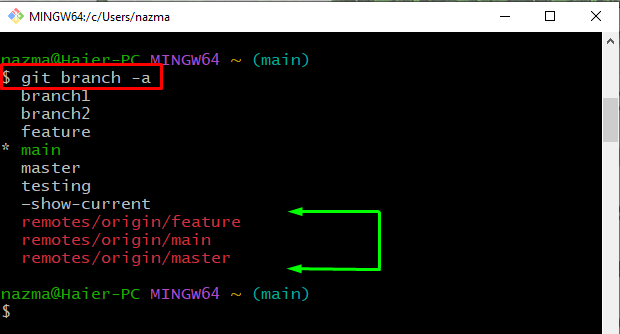
Schritt 4: Vergleichen Sie lokale und Remote-Zweige
Führen Sie zuletzt das „ git diff ” Befehl zum Vergleichen der Zweige:
$ git diff Hauptursprung / hauptsächlichWir haben die „ hauptsächlich ”-Zweig beider Repositories. Wie Sie in der folgenden Ausgabe sehen können, wird der Unterschied zwischen den Remote- und lokalen Zweigen angezeigt:
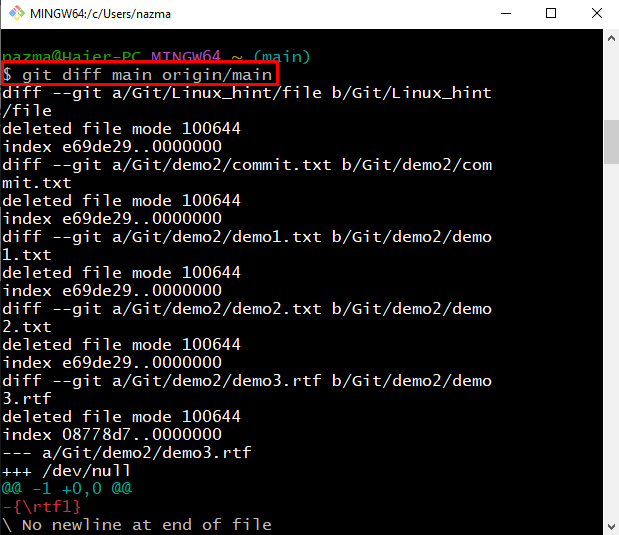
Das ist es! Wir haben die einfachste Methode zusammengestellt, um die lokalen und entfernten Branches in Git zu vergleichen.
Fazit
Um die lokalen und entfernten Zweige in Git zu vergleichen, öffnen Sie zuerst das Git-Terminal und führen Sie die „ $ git holen “-Befehl zum Abrufen und Aktualisieren der Remote-Zweige. Führen Sie dann das „ $ git branch -a ” Befehl, um alle entfernten und lokalen Zweige anzuzeigen. Führen Sie zuletzt das „ $ git diff